Google Keep はメモ アプリとして広く使用されていますが、次の点に注意してください。 WhatsApp Telegram もこの目的を効果的に果たすことができます。 これら XNUMX つのメッセージング アプリは、最高のメモ作成アプリの候補となる特徴と機能を提供します。 その理由は次のとおりです。
WhatsApp と Telegram は主にインスタント メッセージング プラットフォームとして知られているにもかかわらず、多くのユーザーに見落とされがちな驚くべき多用途性を提供します。 これらのアプリは、体系的かつ簡単でアクセスしやすい方法でメモをとるために利用できる、さまざまな隠れた可能性と便利な機能を提供します。 これらのアプリはユーザーが XNUMX 日を通して頻繁にアクセスするため、メモを書き留めて管理するための便利ですぐに利用できるプラットフォームを提供します。

TelegramのようなWhatsAppをメモアプリとして使うコツ
WhatsApp と Telegram は、世界中の人々を繋ぐメッセージング アプリケーションで広く使用されています。 ただし、これらのプラットフォームは単なるコミュニケーション以上のものを提供します。 特に Telegram はボットを通じてさまざまな機能を提供し、多用途なアプリとなっています。 これらの可能性の XNUMX つは、Google Keep と同様にメモを取る機能です。
メモ作成ツールとしてメッセージング アプリを使用すると、Google Keep のような専用のメモ作成アプリと同じレベルの整理が提供されない可能性があることに注意することが重要です。 Keep ではメモを効率的に整理できますが、メッセージング アプリでは情報を効果的に管理するために個別のグループを作成する必要がある場合があります。 それでも、Telegram と WhatsApp をメモを取るアプリとして使用するのに役立つヒントをいくつか紹介します。
太字と斜体を使用する
Telegram と WhatsApp の両方で、さまざまなテキスト形式を使用してメモを強調するオプションがあり、より視覚的に魅力的で整理されたコンテンツが可能になります。 両方のアプリに太字と斜体の書式設定を適用する手順は次のとおりです。
- 太字: 単語またはフレーズを太字にするには、次のようにテキストをアスタリスクで囲むだけです: *text*
- イタリック体: イタリック体を使用する場合は、次のようにテキストをアンダースコアで囲みます: _text_
これらの書式設定ガイドラインに従うことで、Telegram や WhatsApp でのメモの外観を改善し、より視覚的に魅力的で読みやすくすることができます。
共有できるすべてのコンテンツ
WhatsApp と Telegram はコンテンツ ストレージの貴重な機能を提供しており、プラットフォーム内にさまざまなファイルや情報を保存できます。 次のようなさまざまな種類のコンテンツを簡単に保存および管理できます。

- ドキュメント。
- 写真とビデオ。
- オーディオとか音楽とか
- 場所。
- 連絡先。
ショートカットを作成して常に手元に置いておこう
重要な情報やリマインダーをすぐに書き留める必要がある状況に陥った場合、WhatsApp または Telegram の会話へのショートカットを作成すると、プロセスを大幅に効率化できます。 ショートカットを作成し、ホーム画面から直接アクセスする手順は次のとおりです。
- メモを取るのに使用するアプリに応じて、WhatsApp または Telegram を開きます。
- ショートカットを作成する特定のチャットまたはグループに移動します。
- 画面の右上隅にある XNUMX つの点のメニュー アイコンをタップします。
- 表示されるメニュー オプションから、「ショートカットの作成」または同様のオプションを選択します。 このアクションにより、デバイスのホーム画面にショートカットが自動的に生成されます。
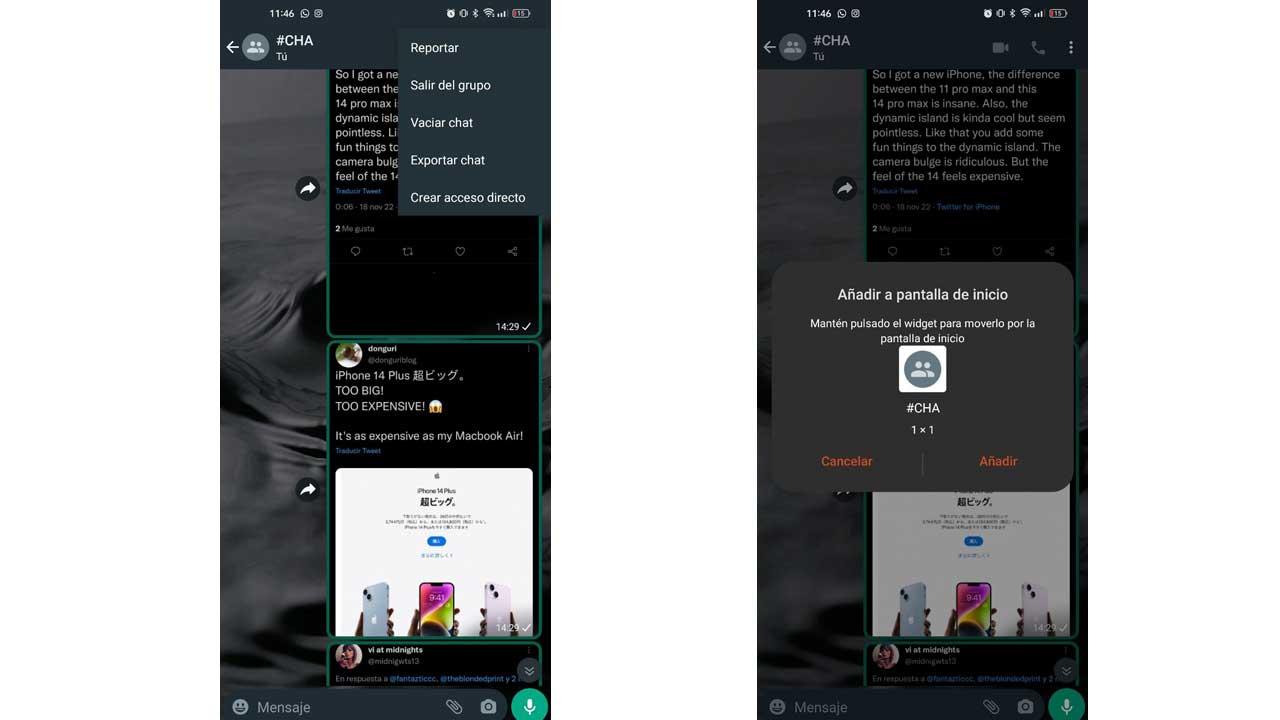
このショートカットを作成すると、目的のチャットまたはグループに即座にアクセスできるため、毎回アプリ内を移動することなく、すばやくメモを取ったり、重要な情報を追加したりすることができます。 この便利な機能により効率が向上し、重要なメモをタップするだけですぐに保存できます。
テーマに合わせて背景を変える
WhatsApp や Telegram の会話にパーソナライゼーションを加えることができる、見落とされがちな側面の XNUMX つは、背景を変更する機能です。 この機能を使用すると、メモの外観をカスタマイズし、視覚的に魅力的なものにすることができます。 グループのテーマに合った背景を好むか、個人のスタイルを反映した背景を好むかは、選択は完全にあなた次第です。 背景を変更する手順は次のとおりです。
- モバイルデバイスで WhatsApp または Telegram を開きます。
- 背景を変更する特定のグループまたはチャットに移動します。
- WhatsApp で、右上隅にある XNUMX つの点のメニュー アイコンをタップし、[壁紙] オプションを選択します。
- Telegram では、左上隅にある XNUMX 本線のメニュー アイコンをタップし、[設定] に移動し、[チャット設定] または [チャットの背景] を選択して、[背景の変更] オプションにアクセスします。
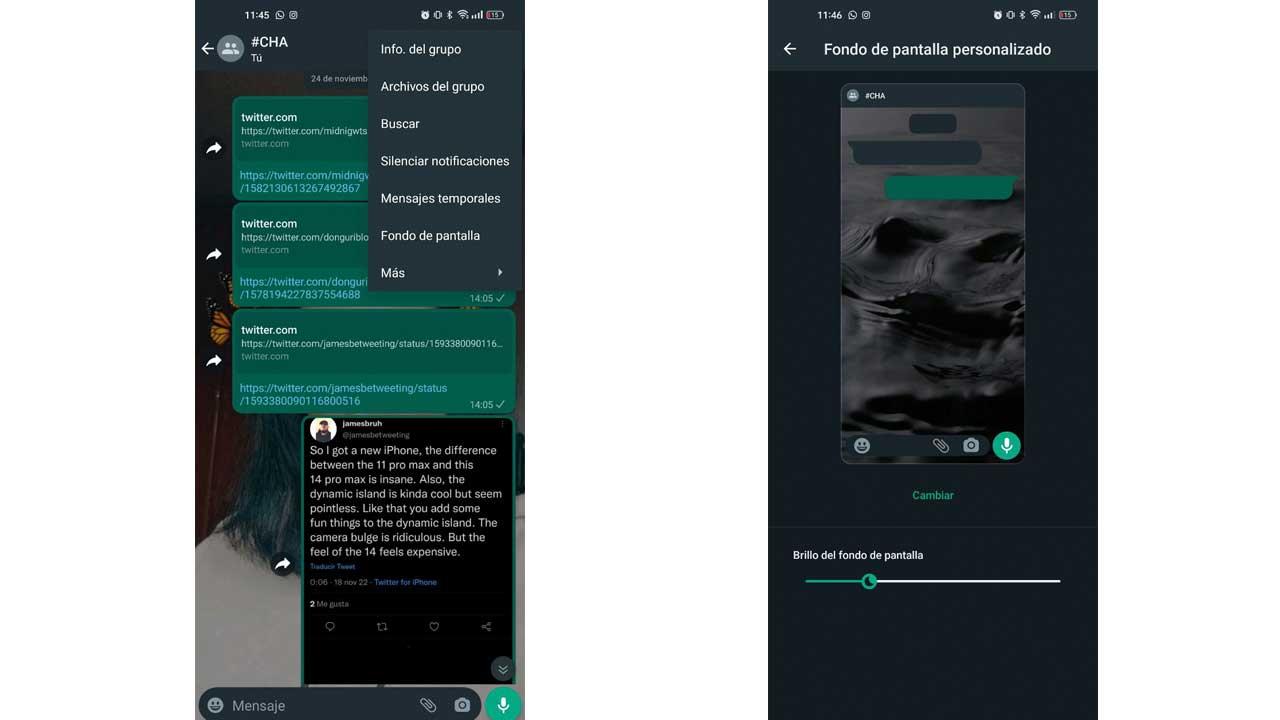
これらの手順に従うことで、WhatsApp または Telegram の会話の背景を簡単に変更でき、メモを取る視覚的なエクスペリエンスが向上します。 このシンプルなカスタマイズ機能を使用すると、メモを取るための快適でパーソナライズされた環境を作成できます。